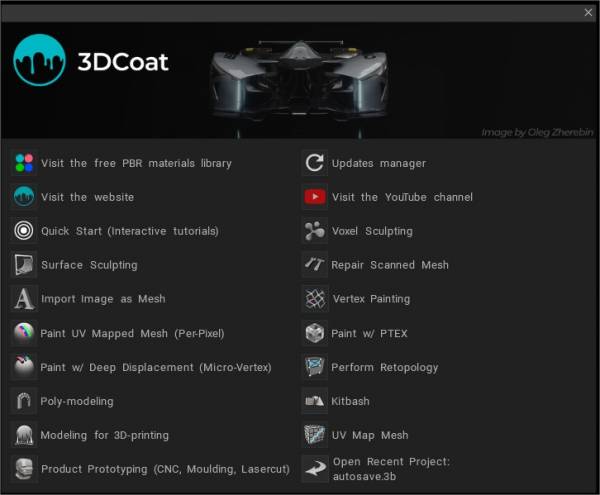
Pri prvom spustení 3Dcoat sa vám zobrazí otváracie dialógové okno, ktoré sa pokúša kategorizovať a predvídať, čo by ste chceli s programom urobiť (ak je zatvorený, znova ho otvorte pomocou Shift+M).
Vysvetlíme a objasníme účel každej z týchto možností.
Úvodná obrazovka, používateľské rozhranie a navigácia
Navštívte knižnicu PBR
Tím stojaci za 3DCoat s nadšením predstavuje našu knižnicu naskenovaných inteligentných materiálov pripravených na PBR.
Správca aktualizácií
Automatická prírastková aktualizácia! „Pomocník → Správca aktualizácií“ umožňuje získať nové aktualizácie bez sťahovania úplného inštalačného programu. Stiahnu sa iba zmenené súbory. Všetky verzie sú nainštalované do rovnakého priečinka, 3DCoat-2021, verzie je možné v prípade potreby jednoducho a rýchlo prepínať. Hneď ako sa objaví nová aktualizácia, po otvorení 3DCoat vás na to upozorní správa.
Po prvom hovore AutoUpdater vytvorí prepojenie v StartMenu. AutoUpdater teda budete môcť používať aj po prechode na verzie, keď nebol podporovaný. V tomto prípade ho môžete vyvolať z ponuky Štart namiesto Pomocníka → Správca aktualizácií.
V predvoľbách môžete nastaviť, aby ste dostávali upozornenia iba na stabilné aktualizácie. A v prípade potreby môžete vypnúť upozornenia.
Navštívte webovú stránku
Navštívte kanál Youtube
Rýchly štart (Misie s návodmi)
Spustite interaktívne návody . Tréningové misie Rýchly štart sú dostupné z úvodnej obrazovky v 3DCoat, ako aj niektoré ďalšie možnosti pre nových používateľov, aby mohli začať pracovať.
Sochárstvo Voxel
Začnite vyrezávať v 3DCoat pomocou niektorých predvolených tvarov alebo si vyberte otvorenie súboru .obj , ktorý bude slúžiť ako „základ“, ktorý bude „Voxelizovaný“ v rozlíšení, ktoré môžete určiť zmenou veľkosti náhľadu objektu pomocou „Gizmo“.
Povrchové sochárstvo
Pomocou tohto dialógového okna Import vyberte „základnú sieť“, ktorú chcete rozsiahlo zmeniť pomocou veľkého arzenálu povrchových nástrojov a nástrojov Live-Clay (dynamická mozaika) od 3DCoat.
Predpokladajme, že chcete Export verziu svojej sochy, ktorá bude vykreslená alebo animovaná v aplikácii tretej strany. V takom prípade budete musieť najprv vytvoriť organizovanú topológiu v miestnosti Retopo – a ak chcete tento model pred exportom otextúrovať, budete musieť vytvoriť „UV švy“ a „Rozbaliť“ svoju topológiu do výslednej UV mapy – nasledované „Baking“ vašich „Retopo skupín“ do miestnosti na maľovanie.
Oprava naskenovanej siete
Tieto možnosti použite pre siete (s vysokým rozlíšením), ktoré sú produktom skenovania.
Import ako voxely: Veľmi jednoduchý preklad skenovania polygonálneho povrchu do objemovo založeného objektu Voxel . V závislosti od vášho výberu sa 3DCoat pokúsi uzavrieť malé alebo všetky diery v skenovaní pred „importovaním“ do miestnosti Voxel na ďalšie vyčistenie a úpravu.
Import ako škrupinu: To isté ako vyššie, s výnimkou toho, že výsledok, ako sa zobrazuje v miestnosti Voxel , je „dutý“ objekt s určenou „hrúbkou“.
Import ako povrch: Doručí vašu sieť priamo do „režimu povrchu“, kde je rad nástrojov optimálnych na vyčistenie neusporiadaných naskenovaných sietí.
Import ako basreliéf: Import svoju sieť do Sculpt Room ako počiatočnú sochu „Bas-reliéf“.
Čistenie 3D skenovania : Toto video začína ukážku čistenia 3D skenovania.
Import obrázok ako sieť
Poskytuje komplexnú sadu možností pre importovanie vášho modelu do Paint Room, čím je pripravený na Vertex Painting.
Možnosti uvedené v úvodnom dialógovom okne umožňujú predbežnú textúru pomocou obrázkových máp ako základu pre finálne mapy textúry Bump, Stencil a Color (dostupné na export a použitie v aplikáciách tretích strán).
Krajina s výškovou mapou pre herné enginy : Tento tutoriál ukazuje, ako vytvoriť sieť z čiernobielej výškovej mapy a farebnej textúry, ak ju máte, retopo ju a namaľovať na textúry, farby a jemné hrbolčeky atď. Od Psionic Games.
Vertex Painting
Vložte sieť, ktorú chcete použiť ako východiskový bod „Vertex Color“.
Skvelé, keď chcete maľovať strednú / vysokú polygonálnu sieť bez UV mapping . Konceptualizácia farieb a máp lesku. Mapy vertexov je možné exportovať ako také so sieťou alebo ich spracovať do obrázkovej mapy, ak si to zvolíte.
Ak import sieť pre maľovanie vrcholov a má textúry, všetky sa aplikujú na sieť (farba, lesk, kov, posunutie)
Maľovanie UV mapovanej siete (na Per-Pixel)
Otvorte a Import svoju existujúcu sieť do miestnosti Paint Room pre operácie textúrovania pomocou metódy „Per-Pixel“.
Ideálne pre herné aktíva s nízkym obsahom poly, ale nie len na ne.
Použite modely s existujúcimi UV informáciami alebo import, čo umožní 3DCoat automaticky UV mapovať vašu sieť.
Existujúcu „normálnu mapu“ možno použiť ako základ pre textúrovanie.
Farba s Ptex
Zlúčte model z výberu predvolených sietí alebo použite model podľa vlastného výberu na textúrovanie pomocou metódy Ptex .
Ptex umožňuje textúrovanie s použitím optimálneho rozloženia plochy povrchu, čím vytvára veľmi odlišný druh UV mapy. Tento druh máp, aj keď sa dá preložiť a sprostredkovať aplikáciám tretích strán (UV mapy je možné správne čítať), nie je možné prakticky upravovať v tradičnej aplikácii „Maľovanie“, ako to umožňujú iné druhy UV máp.
Maľovanie cez model s hlbokým posunom (mikrovertex)
Vyberte možnosť „Import“ sieť a vyberte možnosť Počiatočné rozdelenie pre Painting a textúrovanie pomocou metódy „Micro-Vertex“.
Táto metóda vám umožňuje definovať sieť zobrazenia , ktorá je rozčlenenou verziou vašej importovanej základnej siete.
Operácie Painting automaticky vytvárajú „skutočné“ posunutie, ak je povolená ikona „Hĺbka“ a je zapnutá možnosť Zobraziť > Zobraziť posunutú sieť .
Po Export vašej textúrovanej siete výrezov môžete tiež uložiť príslušnú mapu posunu (bežnú alebo vektorovú).
Máte tiež na výber, či chcete export iba základnú sieť (ako to bolo pred úpravou jej hustoty výrezu) alebo rovnakú sieť s nejakou inou rozdelenou hustotou.
Vykonajte retopológiu
Import svoju sieť priamo do pracovného priestoru Retopo na účely úpravy existujúcej topológie alebo vytvorenia novej verzie so všetkou novou topológiou.
Retopo Workspace tiež poskytuje nástroje na vytváranie UV švov a dočasných UV máp, ako aj na rozloženie novej topológie.
Práca, ktorú vykonávate v pracovnom priestore Retopo , sa stáva „trvalou“ v tom čase, keď „zapečiete“ „skupiny Retopo “ do pracovného priestoru Paint na operácie textúrovania.
Po vykonaní trvalých môžete vykonávať rozsiahle úpravy svojich UV máp v rámci UV pracovného priestoru pomocou nástrojov na hlboké mapping a rozloženie.
Poly modelovanie
Bola pridaná nová modelovacia miestnosť s klasickým modelovacím nástrojom s nízkym poly.
Zavedená nová paradigma: Začnite s rýchlym Low-poly modelovaním pre základnú formu, potom vytvorte Sculpt Mesh s Subdivision a pridajte detaily v miestnosti Sculpt:
Pracovný priestor Modeling je iba rozšírením pracovného priestoru Retopo , ktorý už mal veľa nástrojov na modelovanie poly, takže používateľ mohol robiť veľké množstvo modelovania v rámci 3DCoat , ak by chcel.
KitBash
Použite tento pracovný priestor na spojenie častí, ktoré je možné pripojiť a navzájom prepojiť, ako napríklad „lego“:
Bola pridaná nová knižnica Splines: Splines je sada flexibilných objektov, ktoré je možné natiahnuť pomocou nástroja Curves alebo Snake.
Modelovanie pre 3D tlač
Otvorte a opravte existujúci model alebo vytvorte nový od začiatku. Všimnite si, že v režime tlače je scéna Z-up. Ak ho budete chcieť neskôr zmeniť, môžete tak urobiť v časti Upraviť → Predvoľby.
Môžete použiť náš bezplatný produkt 3DCoat Print
– Režim priateľský k 3D tlači v úvodnej miniatúre.
UV Map Mesh
Import svoju sieť priamo do pracovného priestoru UV , pracovného priestoru Tweak, panela objektov a pracovného priestoru Paint.
Pomocou tejto možnosti môžete preorganizovať existujúce UV mapy, vytvoriť nové UV mapy, „vyladiť“ existujúcu geometriu a začať s textúrovaním importovanej siete.
Prototypovanie produktov (CNC, lisovanie, laserové rezanie)
Pomocou snímok výškovej mapy vytvorte objekt Voxel , odstráňte podrezania z importovanej siete, zatvorte otvory v importovanej sieti, „Import“ svoju základnú sieť do pracovného priestoru Sculpt ako sochu „Bas-reliéf“ alebo pripravte svoju „importovanú“ sieť. pre operácie rezania laserom s touto sadou možností.
Otvorte Nedávny projekt
Vyberte túto možnosť, ak chcete otvoriť uvedený „nedávny“ projekt, na ktorom ste pracovali.
Návody
Predvoľba modelu figuríny : Toto video popisuje použitie novej predvoľby modelu figuríny v 3DCoat (dostupná v zostave podľa aktuálnej verzie 3.7.12E) a jej podkomponentov dostupných na palete modelov.
Staré možnosti úvodnej obrazovky Toto video začína sériu, ktorá demonštruje schopnosť okamžite začať s konkrétnymi úlohami prostredníctvom úvodnej obrazovky. Položky zahrnuté alebo dotknuté v tomto videu sú:
1) Voxel Sculpting alebo Surface Mode Sculpting… aký je rozdiel a čo je vlastne Voxel?
2) LiveClay: len krátke vysvetlenie a ukážka.
 Slovenčina
Slovenčina  English
English Українська
Українська Español
Español Deutsch
Deutsch Français
Français 日本語
日本語 Русский
Русский 한국어
한국어 Polski
Polski 中文 (中国)
中文 (中国) Português
Português Italiano
Italiano Suomi
Suomi Svenska
Svenska 中文 (台灣)
中文 (台灣) Dansk
Dansk Türkçe
Türkçe Nederlands
Nederlands Magyar
Magyar ไทย
ไทย हिन्दी
हिन्दी Ελληνικά
Ελληνικά Tiếng Việt
Tiếng Việt Lietuviškai
Lietuviškai Latviešu valoda
Latviešu valoda Eesti
Eesti Čeština
Čeština Română
Română Norsk Bokmål
Norsk Bokmål